Snagit 2018 gjennomgang Hva er nytt siden versjon 13

TechSmith Snagit er vår favorittprogramvare for skjermbilder og bilderedigering. Sjekk ut de nye funksjonene i Snagit 2018!
Et bilde sier mer enn tusen ord, som det sies. TechSmiths Snagit er mitt favorittprogram for å lage skjermbilder for å forklare prosedyrer og demonstrere produkter. Jeg har brukt den lenge siden de tidlige versjonene, og den blir stadig bedre og mer nyttig. Snagit gjør det enkelt å ta skjermbilder av omtrent hva som helst, inkludert vinduer, regioner, hele skjermen og til og med innhold som er lengre enn en enkelt skjerm, som å rulle nettsider.
Den kanskje beste delen med Snagit er Editoren, som er både kraftig og enkel å bruke. Den avanserte Snagit Editor lar deg kommentere skjermbildene dine med piler, tekst, infomeldinger og mer. Du kan til og med forstørre eller uskarpe deler av skjermbildet for å kalle ut bestemte områder.
Vi har tidligere vurdert Snagit 13 og viste deg hvordan du bruker hovedfunksjonene. Snagit 2018 er den nye versjonen, og TechSmith har lagt til noen nye, nyttige funksjoner vi vil vurdere i dag.
Du kan også sjekke ut videoen nedenfor eller laste ned Snagit gratis prøveversjon for å prøve ut de nye funksjonene selv.
Ta tak i tekst fra et skjermbilde
Det er mange situasjoner der du trenger å hente teksten fra elementer på skjermen, som å legge ut teksten til en feilmelding i en chat med teknisk støtte. Kopier og lim inn fungerer vanligvis ikke med feilmeldinger og systemdialogbokser.
Snagit 2018s nye Grab Text- funksjon til unnsetning!
Grab Text lar deg fange tekst fra deler av skjermen som ikke kan velges, som bilder, diagrammer og grensesnittelementer.
Å fange tekst i Snagit er ikke nytt, men Grab Text- funksjonen er nå drevet av OCR-teknologi som gir et høyere nivå av nøyaktighet. Du kan ta et skjermbilde av en feilmelding eller systemdialog og deretter slå på Smart Move- funksjonen (diskutert i neste avsnitt) for å få Snagit til å skanne bildet for tekstblokker.
For å bruke den, høyreklikk på en tekstblokk og velg Ta tak i tekst (eller velg en tekstblokk og gå til Rediger > Ta tak i tekst ). Teksten blir tilgjengelig i dialogboksen Ta tak i tekstresultater der du kan velge hvilken som helst tekst du vil ha og kopiere den ved å bruke Ctrl+C . Eller du kan klikke på Kopier alle .
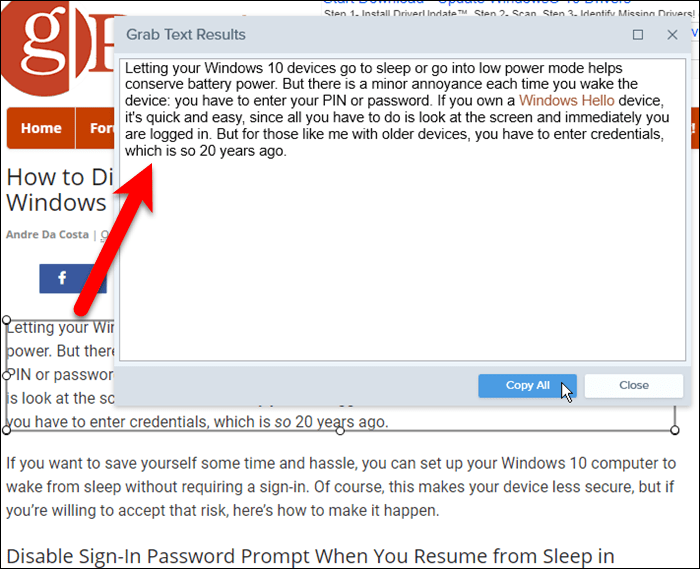
Flytt objekter rundt på et skjermbilde med Smart Move
Smart Move- funksjonen bygger på Background Auto-Fill-funksjonen i Snagit 13, som lar deg slette innhold på et skjermbilde og la Snagit automatisk fylle ut det tomme rommet, slik at det samsvarer med det området av skjermbildet. Dette betyr at du kan flytte bilder, overskrifter, knapper, menyelementer, dialogbokser og andre elementer i skjermbildet.
For å omorganisere elementer, slå på Smart Move- funksjonen og la Snagit skanne skjermbildet etter objekter. Du kan deretter flytte rundt på disse objektene på skjermbildet og de tomme plassene fylles ut automatisk.
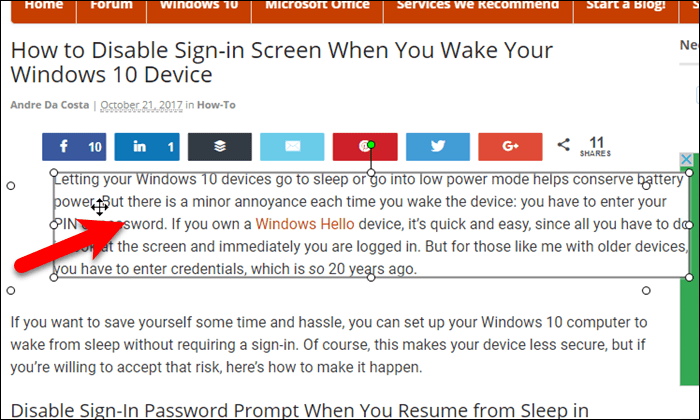
Rediger og erstatt tekst på et skjermbilde
Når du slår på Smart Move -funksjonen, gjenkjenner Snagit alle objektene i skjermbildet ditt, inkludert tekstblokker. Når du velger en tekstblokk, kan du redigere teksten og endre utseendet på den.
Den nye Text Replace -funksjonen i Snagit gjør sitt beste for å matche den generelle skrifttypen, skriftfargen og skriftstørrelsen til den omkringliggende teksten i skjermbildet ditt. Da jeg testet denne funksjonen viste ikke teksten jeg valgte å redigere å se helt ut som originalteksten, som du kan se på bildet under. Du kan justere den ved å endre skrifttype, størrelse, stil og farge, akkurat som du kan i et hvilket som helst annet tekstobjekt i Snagit. Det vil kreve litt eksperimentering for å få den redigerte teksten til å se ut som den omkringliggende teksten.
Teksterstatt - funksjonen er nyttig, og jeg liker den generelt sett. Den lar deg endre skjermbilder for å matche oppdaterte grensesnitt, uten å lage det samme oppsettet i programvaren og måtte ta nye skjermbilder. Denne funksjonen trenger fortsatt arbeid, men de er på vei i riktig retning. Du kan også bruke teksterstatt- funksjonen for å lage modeller av tekstendringer for grensesnittet. I så fall er det ikke nødvendig å samsvare nøyaktig med skriften.
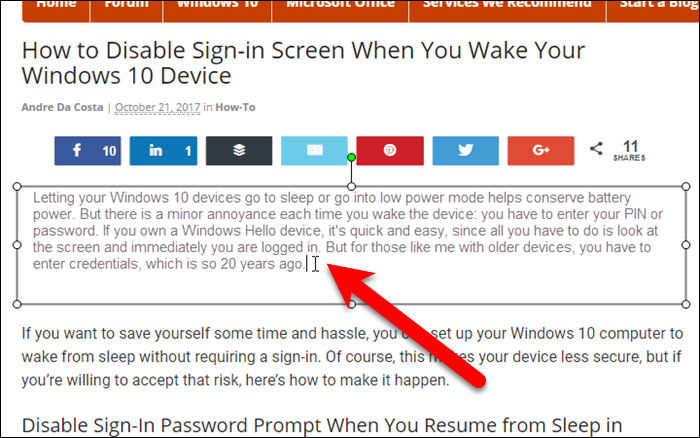
Andre forbedringer og nøkkelfunksjoner
Det er mange funksjoner som gjør Snagit til et så nyttig program. Her er noen av de mer bemerkelsesverdige forbedringene og eksisterende funksjonene.
Forbedret skrivebordsvideoopptak
Snagit 2018 forbedrer også på skrivebordsvideoopptak med høyere bildefrekvens for jevnere, mer profesjonelle opptak, samt bedre kvalitet på webkameraopptak og bedre stabilitet. Alt mens du bruker færre CPU-ressurser enn noen gang før.
Bakgrunn Autofyll
Som vi nevnte tidligere, er bakgrunnsautofyll grunnlaget for den nye Smart Move-funksjonen, og det er en nyttig funksjon i seg selv. Den lar deg velge objekter og områder og fjerne, kopiere eller klippe dem, og få området fylt med fargen fra bakgrunnen rundt. Bakgrunn Auto-Fill er et fint alternativ til Blur-funksjonen som lar deg skjule innhold på et skjermbilde. Du kan fjerne innholdet i stedet.
Ta informasjon om et skjermbilde
Hvis du fanger opp en del av et program for å sende til teknisk støtte for å løse et problem, kan du enkelt legge til applikasjonsnavnet, versjonsnummeret, når det ble tatt, og hvilket operativsystem som ble brukt til å ta skjermbildet. Du kan til og med legge til litt egendefinert tekst. All denne informasjonen legges til nederst på skjermbildet.
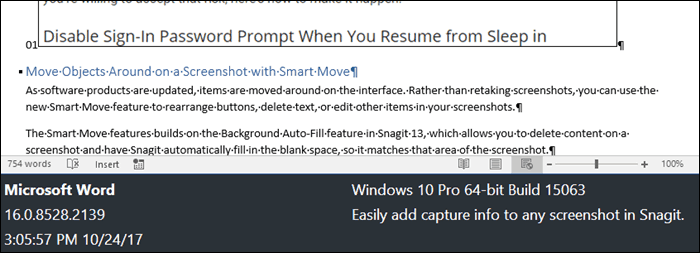
Konklusjon
Snagit har lenge vært en favoritt blant Luckytemplates-ansatte og Snagit 2018 bygger på den suksessen. Funksjonene Grab Text og Background Auto-Fill tar skjermbilderedigering til neste nivå. Disse funksjonene kan være spesielt nyttige, for eksempel hvis du oppdaterer teknisk dokumentasjon for små endringer i elementer eller menytekst og du ikke vil ta alle skjermbildene dine på nytt.
Hvis du bare trenger å ta enkle skjermbilder, vil et gratis skjermbildeverktøy, som det innebygde Windows Snipping Tool , gjøre susen. Men hvis du trenger å redigere og forbedre skjermbildene dine eller du trenger muligheten til å oppdatere skjermbilder, er Snagit det beste programmet. Det er virkelig et avansert, men enkelt å bruke, skjermfangst og redigeringsverktøy.
Snagit 2018: Kjøp det eller prøv det gratis
Snagit 2018 er ikke gratis, men det er tilgjengelig for Windows og Mac til en svært rimelig pris for et så kraftig skjermopptak og redigeringsprogram.
Én lisens er $49,95 , og hvis du allerede eier Snagit, kan du oppgradere for $24,95.
Med én lisens kan du installere Snagit på to datamaskiner. Du kan også kjøpe en ettårig vedlikeholdsavtale for $12,49 som inkluderer gratis oppgraderinger, volumrabatter, én hovednøkkel (ved kjøp av mer enn én lisens) og prioritert støtte.
Du kan kjøpe Snagit eller prøve den gratis prøveversjonen av Snagit først for å se hvor mye enklere jobben din kan være med Snagit 2018.
Har du prøvd de nye funksjonene i Snagit 2018? Fortell oss hva du synes!
TechSmith Snagit er vår favorittprogramvare for skjermbilder og bilderedigering. Sjekk ut de nye funksjonene i Snagit 2018!
Trenger du å lage diagrammer eller flytskjemaer og ønsker ikke å installere ekstra programvare? Her er en liste over online diagramverktøy.
Å ha et hus fullt av trådløst tilkoblede enheter og strømmetjenester som Spotify er flott inntil ting ikke fungerer og du finner interessante løsninger.
NVMe M.2 SSD er det siste innen datamaskinharddiskteknologi. Hva er det og hvor raskt er det kontra eldre harddisker og Solid State Drives (SSD)?
Sonos er den beste streaming-lydløsningen som starter på $400 for to høyttalere. Men med riktig oppsett kan AirPlay være gratis. La oss se gjennom detaljene.
Google Backup and Sync er en ny app som synkroniserer til Bilder og Disk. Les videre for å se hvordan det står opp mot OneDrive, Dropbox, Backblaze og Crashplan.
MyIPTV er en kabelskjæringstjeneste som bruker SOPlayer-appen for flere plattformer og tilbyr TV, filmer og andre former for media for en betalt
Logitech ga nylig ut sitt Illuminated Living-Room Keyboard K830 som er ment som en hjemmeunderholdningskamerat. Her er vår anmeldelse av enheten.
Her er en titt på oppdateringen nylig utgitt til CloudHQ og hvordan den fungerer. Les videre for å finne mer.
OnePlus 6T er en førsteklasses flaggskipkvalitet Android-telefon som selges med rabatt sammenlignet med Apple iPhone, Google Pixel 3 eller Samsung Galaxy S9.








